Cách giảm dung lượng video trên iphone tiết kiệm không gian lưu trữ
Khi sử dụng iPhone, đôi khi bạn sẽ gặp phải tình trạng dung lượng bộ nhớ bị đầy, đặc biệt khi lưu trữ các video có độ phân giải cao hoặc quay lâu. Điều này khiến cho việc sử dụng điện thoại trở nên khó khăn, vì bộ nhớ đầy có thể làm chậm thiết bị, khiến ứng dụng hoạt động không ổn định hoặc không thể cài đặt thêm ứng dụng mới. Một trong những cách giải quyết hiệu quả là giảm dung lượng các video, giúp tiết kiệm không gian lưu trữ mà vẫn giữ được chất lượng hình ảnh tốt. Trong bài viết công nghệ này, chúng ta sẽ khám phá những cách giảm dung lượng video trên iPhone một cách đơn giản và hiệu quả.
1. Vì sao cần giảm dung lượng trên iPhone?
Dung lượng bộ nhớ trên iPhone là một yếu tố quan trọng ảnh hưởng đến hiệu suất của thiết bị. Các video quay ở độ phân giải cao như 4K hoặc Full HD có thể chiếm nhiều dung lượng bộ nhớ, khiến không gian lưu trữ của bạn nhanh chóng bị đầy. Điều này không chỉ ảnh hưởng đến khả năng cài đặt ứng dụng mới mà còn làm giảm tốc độ xử lý của điện thoại. Nếu bạn quay video thường xuyên hoặc lưu trữ nhiều video dài, việc giảm dung lượng video là một giải pháp giúp bạn quản lý bộ nhớ hiệu quả mà không cần phải xóa đi các video yêu thích.
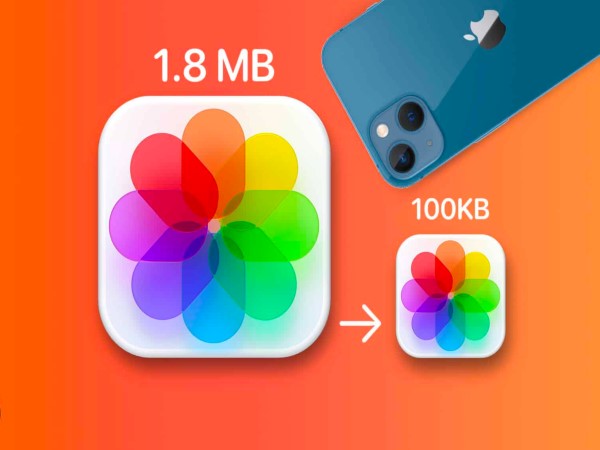
Thêm vào đó, việc giảm dung lượng video cũng giúp bạn dễ dàng chia sẻ chúng qua các nền tảng như email, tin nhắn, hay mạng xã hội mà không gặp phải vấn đề về giới hạn dung lượng file. Một video có dung lượng lớn có thể mất rất lâu để tải lên hoặc gửi đi, đặc biệt là khi kết nối mạng không ổn định.
2. Một số thủ thuật giúp giảm dung lượng video trên iPhone
Dưới đây là một số cách đơn giản mà bạn có thể thực hiện để giảm dung lượng video trên iPhone. Những phương pháp này không yêu cầu bạn phải cài đặt phần mềm phức tạp mà chỉ cần sử dụng các công cụ và ứng dụng có sẵn trên iPhone hoặc tải miễn phí từ App Store.
Giảm Dung Lượng Video Trên iPhone Thông Qua Trình Biên Tập Mặc Định Của iOS
iOS tích hợp một trình biên tập video cơ bản cho phép bạn cắt, chỉnh sửa và nén video một cách đơn giản. Đây là một trong những cách hiệu quả để giảm dung lượng video mà không cần tải thêm ứng dụng bên ngoài.
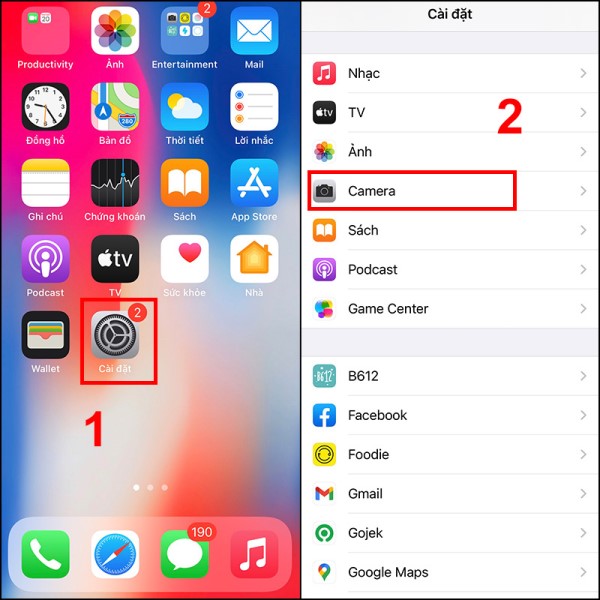
- Mở video cần giảm dung lượng: Trên ứng dụng Photos, chọn video bạn muốn chỉnh sửa.
- Chỉnh sửa video: Nhấn vào biểu tượng Edit ở góc trên bên phải. Bạn có thể cắt bớt phần video không cần thiết, giảm thời gian quay hoặc chỉnh sửa các phần thừa thãi, giúp giảm dung lượng.
- Lưu video: Sau khi chỉnh sửa, nhấn Done để lưu video với dung lượng giảm xuống.
Mặc dù phương pháp này không nén video, nhưng việc cắt bỏ các phần không cần thiết sẽ giúp video giảm dung lượng đáng kể. Điều này rất hữu ích nếu video của bạn quá dài hoặc có nhiều cảnh quay không quan trọng.
Nén Video Bằng Ứng Dụng iMovie Để Giảm Dung Lượng Video Trên iPhone
iMovie là một ứng dụng chỉnh sửa video mạnh mẽ và miễn phí từ Apple, có thể giúp bạn không chỉ cắt ghép video mà còn nén video để giảm dung lượng.
- Tải và mở ứng dụng iMovie: Đầu tiên, nếu chưa cài đặt, bạn có thể tải iMovie từ App Store và mở ứng dụng.
- Chọn video cần chỉnh sửa: Trong iMovie, chọn một dự án mới và thêm video mà bạn muốn nén.
- Chỉnh sửa và xuất video: Sau khi video được thêm vào, bạn có thể cắt video, thêm hiệu ứng, hoặc giảm độ phân giải. Để giảm dung lượng, bạn có thể chọn xuất video ở độ phân giải thấp hơn.
- Chọn độ phân giải và xuất file: Khi xuất video, iMovie sẽ cho phép bạn chọn các độ phân giải khác nhau. Chọn độ phân giải thấp (ví dụ: 720p thay vì 1080p) để giảm dung lượng video mà không làm giảm chất lượng quá nhiều.
Phương pháp này rất hiệu quả nếu bạn muốn giữ lại video với chất lượng tốt nhưng lại cần giảm dung lượng để tiết kiệm không gian lưu trữ.
Nén Video Bằng Ứng Dụng Shortcuts
Nếu bạn muốn nén video nhanh chóng mà không phải qua nhiều bước, ứng dụng Shortcuts (Lối tắt) trên iPhone có thể giúp bạn thực hiện điều này một cách tự động. Shortcuts là một ứng dụng mạnh mẽ cho phép bạn tạo ra các lối tắt để thực hiện nhiều thao tác một cách nhanh chóng.
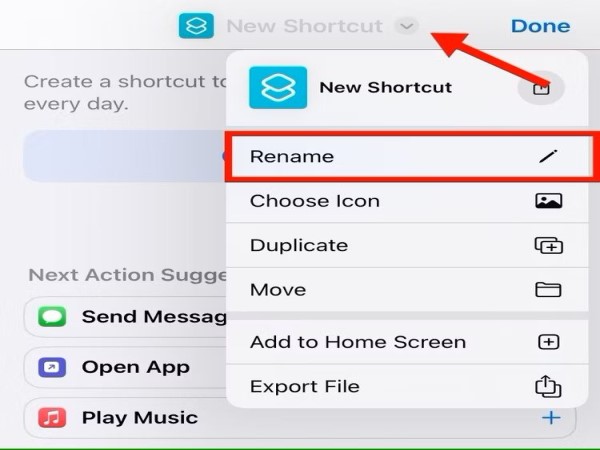
- Tải và mở Shortcuts: Nếu chưa có, bạn có thể tải Shortcuts từ App Store. Mở ứng dụng và chọn Create Shortcut.
- Tìm kiếm lối tắt nén video: Trong Shortcuts, tìm kiếm “Compress Video” hoặc tạo một lối tắt tùy chỉnh để nén video. Bạn có thể sử dụng các công cụ bên trong Shortcuts để giảm độ phân giải và kích thước của video.
- Chọn video và nén: Chọn video bạn muốn nén và thực hiện các bước theo hướng dẫn. Shortcuts sẽ tự động giảm dung lượng video một cách nhanh chóng mà không làm giảm quá nhiều chất lượng.
Ứng dụng này phù hợp cho những ai thường xuyên phải nén video và muốn tiết kiệm thời gian. Ngoài ra, bạn cũng có thể tạo các lối tắt khác để tự động hóa quá trình nén video.
3. Những lưu ý Khi giảm dung lượng video trên iPhone
Mặc dù giảm dung lượng video giúp tiết kiệm không gian lưu trữ, nhưng bạn cũng nên lưu ý một số điểm quan trọng:
Xem thêm: Cách đăng xuất Messenger trên iPhone bảo mật tối đa
Xem thêm: Cách ghim tin nhắn trên Messenger: Hướng dẫn chi tiết
- Chất Lượng Video: Khi nén video, hãy chắc chắn rằng bạn vẫn giữ được chất lượng cần thiết. Đôi khi, việc giảm độ phân giải quá thấp có thể làm video trở nên mờ hoặc mất chi tiết.
- Thời Gian Quay Video: Nếu video của bạn quá dài, hãy thử cắt bỏ những phần không cần thiết để giảm dung lượng thay vì chỉ nén.
- Sử Dụng Các Ứng Dụng Tin Cậy: Hãy chắc chắn rằng bạn sử dụng các ứng dụng chính thức hoặc có uy tín như iMovie hoặc Shortcuts để đảm bảo không gặp phải các vấn đề về bảo mật hoặc sự cố trong quá trình xử lý video.
Giảm dung lượng video trên iPhone không chỉ giúp bạn tiết kiệm không gian lưu trữ mà còn giúp việc chia sẻ video trở nên dễ dàng hơn. Với những công cụ và ứng dụng có sẵn trên iPhone như trình biên tập mặc định, iMovie và Shortcuts, bạn hoàn toàn có thể giảm dung lượng video một cách nhanh chóng mà không gặp quá nhiều khó khăn. Hãy thử áp dụng các phương pháp trên để tối ưu hóa bộ nhớ của iPhone và tận hưởng những video yêu thích mà không lo về dung lượng bộ nhớ.




